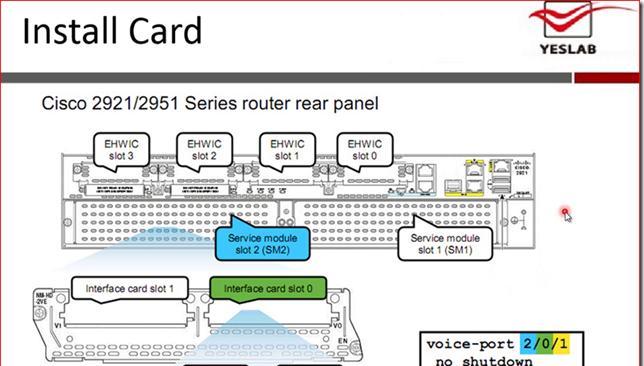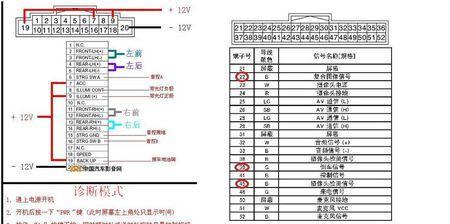线上会议手机投屏的步骤是什么?
- 电脑技巧
- 2025-07-15
- 31
随着移动办公的普及,线上会议已成为人们日常生活和工作中不可或缺的一部分。在进行线上会议时,如果能将手机屏幕投射到电脑或其他设备上,不仅可以更方便地分享信息,还能提升会议效率。本文将为您提供一套详细的线上会议手机投屏步骤,并在过程中穿插相关的技巧和常见问题解答,以确保您能顺利进行操作。
手机投屏到电脑的基本步骤
一、准备工作
在开始之前,请确保您的手机和电脑都连接到同一个Wi-Fi网络,并且两者的操作系统版本都支持投屏功能。
二、手机端操作步骤
1.以安卓手机为例:
打开手机的“设置”应用。
选择“连接与共享”或“更多连接选项”。
选择“无线投屏”、“屏幕镜像”或类似的选项。
从列表中选择您想要投屏的电脑设备,点击连接即可。
2.以iOS设备为例:
在iPhone或iPad上,从屏幕底部向上滑动,调出“控制中心”。
点击“屏幕镜像”图标。
选择您的电脑设备,点击连接后完成设置。
三、电脑端操作步骤
1.以Windows电脑为例:
确保您的电脑上安装了最新版本的屏幕投射软件,如“Miracast”。
在电脑的“设置”中找到“系统”>“投影到此电脑”。
启用“当你同意时允许我被投影到这台电脑”选项。
在手机上选择电脑设备进行连接。
2.以Mac电脑为例:
打开“系统偏好设置”。
点击“显示器”。
选择“屏幕镜像”标签。
在手机上选择您的Mac设备进行连接。
四、开始线上会议投屏
连接成功后,打开线上会议软件(如Zoom、腾讯会议等)。
启动会议,进入会议室。
选择“共享屏幕”或“分享”功能。
在弹出的窗口中选择“你的手机屏幕”或类似选项。
完成以上步骤后,您的手机屏幕内容就会显示在会议中的其他人的屏幕上。
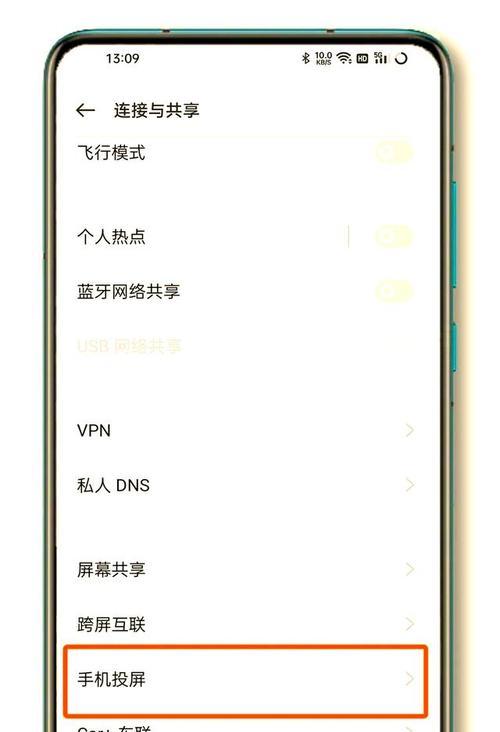
投屏中可能遇到的问题及解决方法
问题1:无法找到可投屏的设备
确保所有设备都开启并处于可搜索的状态。
重启您的手机和电脑设备。
检查网络连接是否稳定。
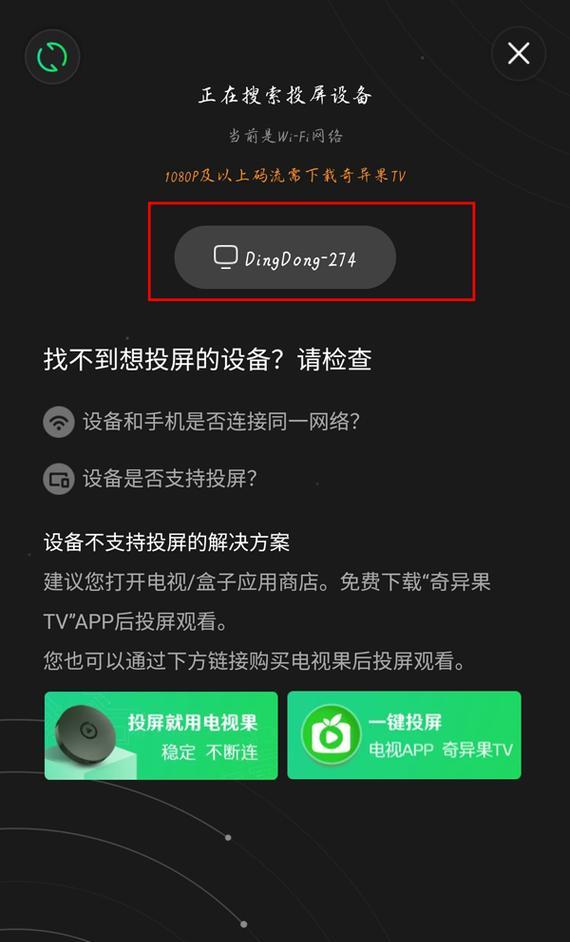
问题2:投屏时出现卡顿或延迟
关闭其他正在运行的资源占用大的应用程序。
确保网络连接速度足够快。
检查是否为手机或电脑硬件性能不足。
问题3:投屏过程中无法进行其他操作
检查是否正确选择了“镜像”或“复制”屏幕模式。
某些应用可能限制了投屏时对手机的控制。
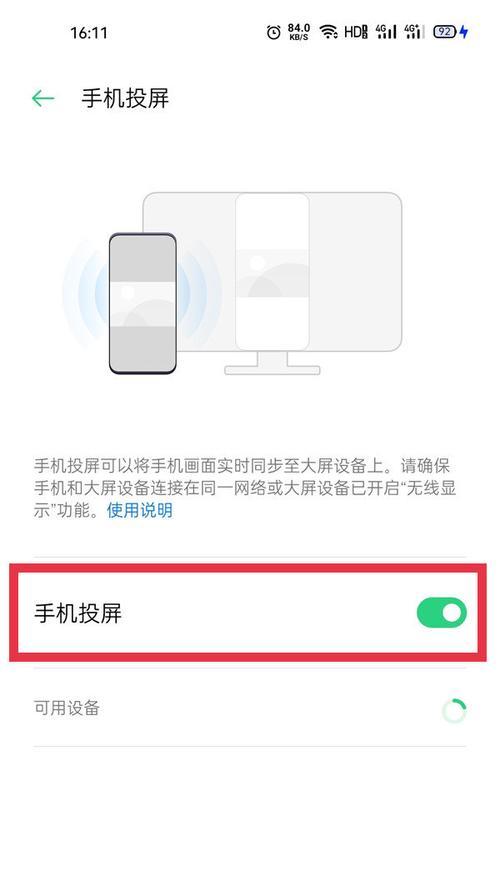
结语
通过以上步骤,您应该能够顺利地在参加线上会议时将手机屏幕投射到电脑屏幕上。掌握了这些技能,相信您在工作和学习中会更加得心应手。无论您是会议组织者还是参与者,手机投屏都能让沟通更加高效和直观。随着技术的不断发展,未来会有更多便捷的投屏工具和方法,让我们拭目以待,享受科技带来的便利吧。
版权声明:本文内容由互联网用户自发贡献,该文观点仅代表作者本人。本站仅提供信息存储空间服务,不拥有所有权,不承担相关法律责任。如发现本站有涉嫌抄袭侵权/违法违规的内容, 请发送邮件至 3561739510@qq.com 举报,一经查实,本站将立刻删除。!
本文链接:https://www.wanhaidao.com/article-11951-1.html